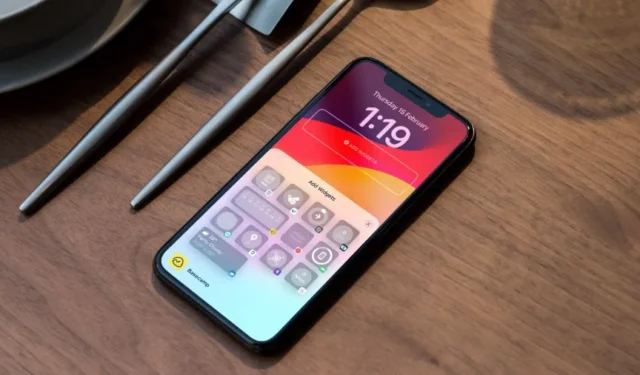
Hoewel de widgets op het vergrendelscherm bij de lancering beperkt waren tot eigen apps op de iPhone, kregen ze uiteindelijk steun van externe ontwikkelaars. Het is een handige manier om toegang te krijgen tot specifieke functies van uw favoriete apps. Velen hadden problemen met het feit dat de vergrendelingswidget niet werkte zoals verwacht. Als u een van hen bent, bekijk dan de beste manieren om problemen met widgets op het vergrendelscherm op de iPhone op te lossen.
1. Schakel vergrendelschermwidgets in
Met Apple kun je vergrendelschermwidgets uitschakelen wanneer je apparaat is vergrendeld. U kunt de optie inschakelen en er toegang toe krijgen, zelfs als uw iPhone of iPad is vergrendeld.
1. Open de app Instellingen en blader naar Face ID en toegangscode .
2. Voer de toegangscode van uw apparaat in. Schakel de schakelaar Vergrendelschermwidgets in .

Vergrendel je iPhone of iPad en controleer of de toegevoegde widgets verschijnen. Lees verder als je nog steeds geen toegang hebt tot de widgets op het vergrendelscherm.
2. Start de iPhone opnieuw op
Door uw iPhone opnieuw op te starten, kunt u dergelijke veelvoorkomende problemen onderweg oplossen. Het is de moeite waard om het uit te proberen voordat we andere trucs gaan verkennen.
1. Houd de zijkant en een van de volumeknoppen tegelijkertijd ingedrukt. Gebruik de schuifregelaar om de telefoon uit te schakelen.
2. Wacht een minuut en druk op de zijknop totdat je het Apple-logo ziet.
3. Maak een nieuw vergrendelscherm
U kunt ook een nieuw vergrendelscherm maken en widgets toevoegen. Hier is hoe:
1. Ga naar het vergrendelscherm van je iPhone en tik er lang op.
2. Veeg naar links en tik op + . Kies een nieuwe achtergrond voor je vergrendelscherm.

3. Tik onder de klok en begin met het toevoegen van widgets. Nadat u tevreden bent met de wijzigingen, klikt u op Gereed.

U kunt op uw oude scherm omhoog vegen en op Verwijderen tikken.
4. Schakel toestemming voor mobiele gegevens in
Als een specifieke app geen toestemming voor mobiele data heeft, worden mogelijk niet de nieuwste gegevens weergegeven op de vergrendelschermwidget. U moet toestemming voor mobiele gegevens inschakelen via Instellingen.
1. Open de app Instellingen en blader naar de betreffende app.
2. Selecteer een app en schakel de schakelaar Mobiele data in .

5. Schakel Locatietoestemming in
Naast toestemming voor mobiele gegevens heeft een app ook locatietoestemming nodig om scherpzinnige informatie op het vergrendelscherm weer te geven. Laten we hier de Weer-app als voorbeeld nemen.
1. Start de app Instellingen en blader naar Weer .
2. Tik op Locatie .

3. Selecteer Tijdens gebruik van de app of Widgets .

6. Probeer een andere vergrendelschermwidget
De meeste iOS- en iPadOS-apps bieden meerdere vergrendelschermwidgets waaruit u kunt kiezen. Als een specifieke widget niet werkt, verwijder deze dan en probeer een andere (een andere widget biedt echter niet dezelfde functionaliteit).
1. Houd het vergrendelscherm lang ingedrukt en tik op Aanpassen . Selecteer uw vergrendelingsscherm.
2. Tik op een widget en druk op het – pictogram.
3. Scroll naar dezelfde app en voeg nog een widget toe.

7. Schakel de energiebesparende modus uit
Een actief laag vermogen kan uw vergrendelschermwidgets in de war brengen. Je moet het uitschakelen via de app Instellingen op iOS. Hier is hoe:
1. Open de app Instellingen op de iPhone.
2. Scroll naar Batterij en schakel de Energiebesparende modus uit .

8. Schakel de modus voor lage gegevens uit
iOS en iPadOS schorten de achtergrondsynchronisatie op wanneer de modus voor weinig gegevens is ingeschakeld. U moet de optie uitschakelen en proberen vergrendelschermwidgets zonder fouten te gebruiken.
1. Open de app Instellingen en selecteer Mobiele service .
2. Selecteer Mobiele dataopties .

3. Tik op Gegevensmodus en selecteer Standaard .

9. Wijzig de apparaattaal
Een van de Redditors slaagde erin widgets op het vergrendelscherm te repareren door de apparaattaal te wijzigen. Het is de moeite waard om uit te proberen.
1. Ga naar de app Instellingen en scroll naar Algemeen .
2. Open het menu Taal en regio .

3. Voeg uw apparaattaal toe en wijzig deze.

Keer terug naar de taal van uw voorkeur, start het apparaat opnieuw op en probeer widgets op het vergrendelscherm te gebruiken.
10. App is uitgeschakeld
iOS en iPadOS worden geleverd met een functie om ongebruikte apps te ontladen. Als u vergrendelschermwidgets van dergelijke apps hebt toegevoegd, verdwijnen deze wanneer de app wordt verwijderd. U ziet een grijs app-pictogram op het startscherm. Tik erop om de app opnieuw te downloaden.
Apple heeft deze functie geïntroduceerd om ruimte op uw apparaat vrij te maken. Als uw iPhone of iPad echter voldoende opslagruimte heeft, gebruikt u de onderstaande stappen om het gedrag te stoppen.
1. Open Instellingen en scroll naar App Store .
2. Schakel de schakelaar Offload ongebruikte apps uit .

11. Reset alle instellingen
Onjuiste apparaatinstellingen kunnen leiden tot fouten met widgets op het vergrendelscherm. U moet alle instellingen resetten en het opnieuw proberen.
1. Open Instellingen en scroll naar Algemeen .
2. Tik op iPhone resetten of overbrengen .

3. Druk op Reset en tik op Reset alle instellingen .

Bevestig uw beslissing en u bent klaar om te gaan.
12. Update de getroffen apps
Verouderde apps kunnen de hoofdoorzaak zijn van het probleem dat widgets op het vergrendelscherm niet werken. Ga naar de App Store, update dergelijke apps naar de nieuwste versie en probeer het opnieuw.
13. Update iOS
Widgets op het vergrendelscherm die niet werken of verschijnen, kunnen te wijten zijn aan de iOS-glitch. U moet iOS updaten naar de nieuwste versie.
1. Open Instellingen en scroll naar Algemeen .
2. Selecteer Software-update en installeer de nieuwste iOS-build.

Toegang tot uw favoriete apps op het vergrendelscherm
Widgets op het vergrendelscherm spelen een cruciale rol op uw iPhone. Deze widgets die niet verschijnen of werken, kunnen uw ideale iOS- en iPadOS-configuratie bederven. Als geen van de trucs werkt, neem dan via e-mail contact op met de app-ontwikkelaar en leg het probleem gedetailleerd uit.




Geef een reactie